Menu kontekstowe na liście towarów
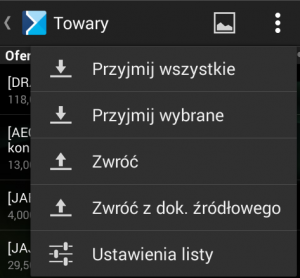
W menu kontekstowym dla całej listy towarów użytkownik ma możliwość wyboru następujących opcji: [Przyjmij wszystkie], [Przyjmij wybrane], [Zwróć], [Zwróć z dok. źródłowego] oraz [Ustawienia listy].
Opcje [Przyjmij wszystkie], [Przyjmij wybrane] umożliwiają przyjęcie towarów dostępnych na dokumentach MM – zostały one opisane zostały TUTAJ.
Opcja [Zwróć] umożliwia dodanie dokumentu MM – została ona opisana TUTAJ.
Opcja [Ustawienia listy] została opisana TUTAJ.
Menu kontekstowe na pozycji towaru
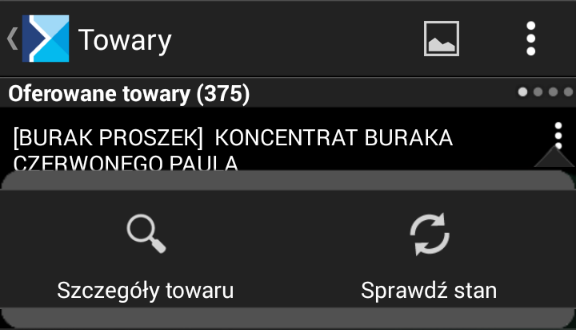
W menu kontekstowym na pozycji danego towaru użytkownik ma możliwość wyboru następujących opcji: [Szczegóły towaru] oraz [Sprawdź stan].
Opcja [Szczegóły towaru] przeniesie użytkownika na kartę towaru – została ona opisana TUTAJ.
Opcja [Sprawdź stan] spowoduje synchronizację stanów pojedynczego towaru – została ona opisana TUTAJ.
Menu kontekstowe na zdjęciu towaru
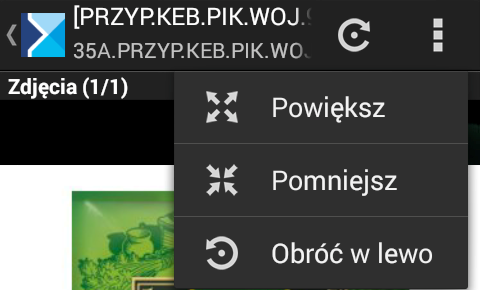
Aby przejść do menu kontekstowego zdjęcia towaru, należy wybrać z listy artykułów towar, a po wyświetleniu informacji o danych artykułu nacisnąć na zdjęcie.
W menu kontekstowym dla całej listy towarów użytkownik ma możliwość wyboru następujących opcji: [Powiększ], [Pomniejsz] oraz [Obróć w lewo].
